
Vyhledání čehokoli pomocí Spotlightu na Macu
Spotlight vám na počítači pomůže rychle najít požadovanou věc a taky se v něm zobrazují doporučení z aplikací, souborů, akcí, internetu a ze schránky. Můžete z něj otevřít nebo kopírovat položky, zobrazit si jejich umístění nebo provádět akce.
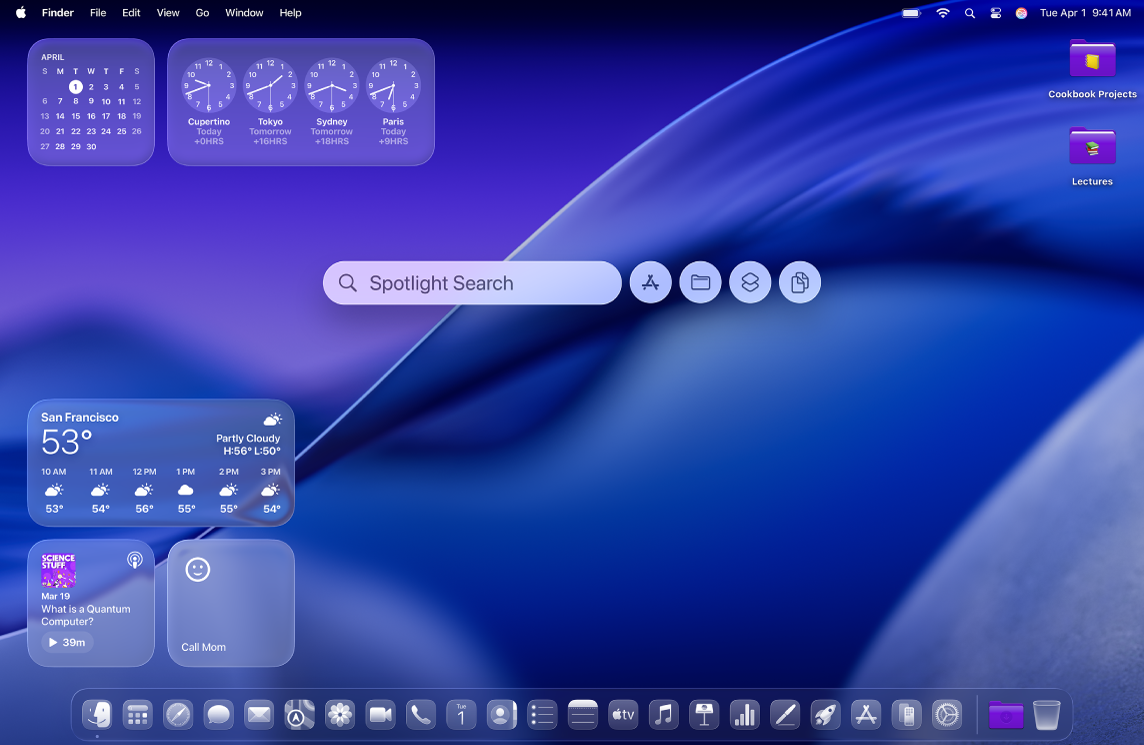
Hledání
Spotlight na Macu otevřete jednou z následujících akcí:
Stiskněte klávesy Command-mezerník.
Klikněte na
 (pokud se zobrazuje) v řádku nabídek.
(pokud se zobrazuje) v řádku nabídek.Pokud ikona Spotlightu v řádku nabídek není, můžete ji přidat v Nastavení řádku nabídek.
V řádku funkčních kláves na klávesnici stiskněte klávesu
 (pokud je k dispozici).
(pokud je k dispozici).
Okno Spotlightu můžete přetáhnout kamkoli na plochu. Můžete také změnit jeho velikost a nastavit si tak, jestli uvidíte víc nebo míň položek.
Do vyhledávacího pole zadejte, co hledáte – výsledky se budou zobrazovat během zadávání textu.
Tip: Stisknutím klávesy šipka nahoru zobrazíte výrazy, které jste ve Spotlightu hledali dříve.
Spotlight zobrazuje nejlepší výsledky jako první; kliknutím na nejlepší výsledek zobrazíte jeho náhled nebo ho rovnou otevřete. Spotlight kromě toho navrhuje další varianty hledání; tyto výsledky se zobrazí ve Spotlightu nebo na internetu.
Pokud při hledání dostanete nečekané výsledky nebo jich bude příliš, můžete hledání upřesnit. Viz Upřesnění výsledků hledání ve Spotlightu.
Co dělat s výsledky vyhledávání ve Spotlightu
S výsledky ve Spotlightu můžete provést některou z následujících akcí:
Otevření položky: Dvakrát na ni klikněte. Nebo vyberte položku a stiskněte klávesu Return. Tato akce může za určitých okolností otevřít některou aplikaci, například Zprávy, Tipy apod.
Poznámka: V klidovém čase nebo v případě, že vyprší časový limit nastavený pro aplikace v nastavení funkce Čas u obrazovky, se ikony aplikací ve výsledcích zobrazí jako neaktivní a zobrazí se ikona přesýpacích hodin

Zobrazení umístění souboru v Macu: Vyberte soubor a potom stiskněte a podržte klávesu Command. Dole v náhledu se zobrazuje umístění souboru.
Zkopírování položky: Přetáhněte soubor na plochu nebo do některého okna Finderu.
Provedení akce: Ve Spotlightu můžete provádět stovky různých akcí a vaše ruce přitom vůbec nemusí opustit klávesnici. A nové klávesové zkratky vám práci ještě urychlí. Viz Provádění akcí a používání zkratek ve Spotlightu.
Výpočty a převody: Přímo ve Spotlightu můžete získat řešení matematických výrazů a výsledky převodů. Viz Zobrazení výpočtů a převodů ve Spotlightu.
Procházení historie schránky: Pomocí Spotlightu můžete najít informace, které jste si dříve zkopírovali do schránky. Viz Hledání v historii schránky ve Spotlightu.